
Tässä artikkelissa tiedät kuinka voit luoda ikkunoiden VHD:n. Joten katso alla oleva täydellinen opas jatkaaksesi.
VHD (Virtual Hard Disc) on kopiosarja ikkuna-asetuksista, ohjelmistoista ja kaikista tietokoneellesi asennettujen ikkunoiden muokkauksista. Tämä on kuin luot saman xerox-kopion Windowsista, joka on esiasennettu ja käytät sitä. kopio liitettäväksi toiselle tietokoneelle ja tekemällä niin saat täsmälleen samantyyppiset ikkuna-asetukset ja muutokset myös toiselle tietokoneelle. Saatat tarvita tämän varmuuskopion milloin tahansa käyttääksesi johonkin tarkoitukseen.
Kuinka luoda VHD (Virtual Hard Disc) Windowsissa
Luo virtuaalinen kiintolevy olemassa olevasta Windows-asennuksesta ja huomasi, että sinun tarvitsee vain seurata alla olevia ohjeita.
Vaiheet VHD:n (Virtual Hard Disc) luomiseen Windowsissa:
1. Lataa ensin uusin versio Disk2VHD-ohjelmistosta, joka on tehty erityisesti VHD:iden luomiseen erittäin helposti. Voit myös käydä tällä Microsoft TechNetin virallisella sivulla ladataksesi zip-tiedoston Disk2VHD.
2. Kun olet ladannut tiedoston, pura se Winrarin avulla. Napsauta nyt purettua tiedostoa ja asenna asennus. Voit nyt suorittaa ohjelmiston laitteellasi.
3. Avaa Disk2VHD-ohjelmisto ja valitse sitten fyysiset asemat, jotka haluat muuntaa virtuaaliseksi kiintolevyksi. Kun olet valinnut fyysiset asemat, voit nyt tehdä aseman VHD:n.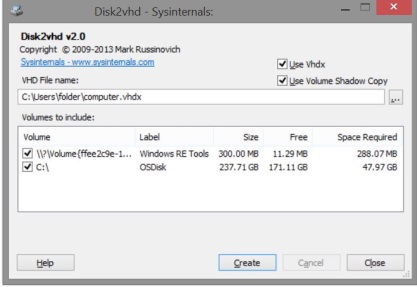
4. Voit joko käyttää sisäistä tallennustilaa tai voit käyttää ulkoista asemaa VHD-tiedoston tallentamiseen. Oletusasetuksissa Disk2VHD käyttää VHDX-muotoa virtuaalisen kiintolevyn tallentamiseen, mutta voit tallentaa virtuaalilevyn myös VHD-muodossa.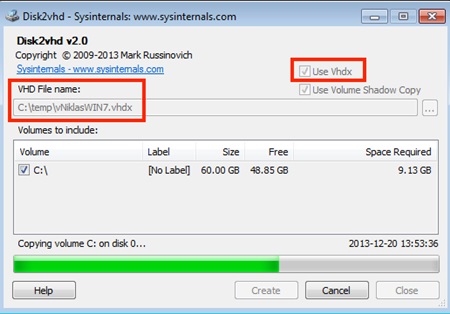
5. Paina lopuksi Luo-painiketta aloittaaksesi prosessin ja haluamasi aseman VHD luodaan jonkin ajan kuluttua valitun aseman koosta riippuen. Nyt luomaasi VHD:tä voidaan käyttää muissa käynnissä olevissa laitteissa. voi asentaa saman kopioidun asemaohjelmiston sisällön myös muille.
Joten yllä oli kaikki siitä, kuinka luodaan Windowsin VHD-virtuaalinen kiintolevy. Käyttämällä tätä prosessia voit nyt luoda nano-varmuuskopiotyypin tiedoston kiintolevylle tai ulkoiselle USB-asemalle. Tätä voidaan sitten käyttää samantyyppisten ikkunoiden asentamiseen, joissa samat ohjelmistot on esiasennettu toiselle tietokoneelle. Voit myös tehdä ikkunoistasi VHD:n, jotta voit
